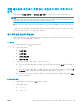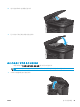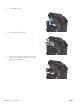HP laserjet pro mfp m225, m226-user guide
제품에서 용지를 끌어 올리지 않거나 잘못 급지됨
●
제품이 용지를 픽업하지 않음
●
제품이 여러 장의 용지를 픽업
●
문서 공급기 용지 걸림, 기울어짐 또는 용지 여러 장 겹침
●
문서 공급기의 픽업 롤러와 분리 패드 청소
제품이 용지를 픽업하지 않음
용지함의 용지가 픽업되지 않는 경우 다음 방법을 시도해 보십시오.
1. 제품을 열고 걸린 용지를 모두 제거하십시오.
2. 용지함에 올바른 크기의 용지를 넣으십시오.
3. 제품 제어판에 용지 크기와 종류가 올바르게 설정되어 있는지 확인하십시오.
4. 용지함의 용지 조정대가 용지 크기에 맞게 조정되어 있는지 확인합니다. 조정대를 용지함 내의 적
절한 위치로 조정합니다.
5. 제품 제어판에 용지
를 수동
으로 공급하라는 메시지가 표시되어 있는지 확인하십시오. 용지를 넣고
계속하십시오.
6. 용지함 위에 있는 롤러가 오염된 것 같습니다. 온수를 적신 보풀 없는 천으로 롤러를 닦으십시오.
제품이 여러 장의 용지를 픽업
용지함에서 여러 장의 용지가 픽업하는 경우 다음 방법을 시도해 보십시오.
1. 용지함에서 용지 더미를 빼내어 구부리며 움직여 준 다음 180 도 부채꼴 모양으로 퍼뜨린 후에 뒤
집으십시오.
용지를
분산시키지
마십시오
. 용지 더미를 용지함에 다시 넣으십시오.
2. 이 제품에는 HP 사양에 맞는 용지만 사용하십시오.
3. 구김, 접힘이 없고 손상되지 않은 용지를 사용하십시오. 필요한 경우 다른 패키지의 용지를 사용하
십시오.
4. 용지함에 용지가 과도하게 적재되어 있지 않은지 확인하십시오. 그런 경우 용지함에서 전체 용지
더미를 빼내어 용지 더미를 정렬한 다음 일부 용지를 용지함에 다시 넣으십시오.
5. 용지함의
용지 조정대가 용지 크기에 맞게 조정되어 있는지 확인합니다. 조정대를 용지함 내의 적
절한 위치로 조정합니다.
6. 인쇄 환경이 권장 사양 내에 있는지 확인하십시오.
문서 공급기 용지 걸림, 기울어짐 또는 용지 여러 장 겹침
참고: 이 정보는 MFP 제품에만 해당됩니다.
●
원본 위에 반드시 제거해야 할 스테이플이나 포스트잇 등이 있을 수 있습니다.
●
모든 롤러가 제자리에 있고 문서 공급기 안쪽의 롤러 액세스 덮개가 닫혀 있는지 확인하십시오.
●
상단 문서 공급기 덮개가 닫혀 있는지 확인합니다.
KOWW 제품에서 용지를 끌어 올리지 않거나 잘못 급지됨
93